So entfernen Sie Leerzeichen im WPS-Formular
Im täglichen Büroalltag sind WPS-Formulare für viele Menschen das bevorzugte Werkzeug zur Datenverarbeitung. Allerdings enthalten die Daten häufig unnötige Leerzeichen, was die Ordnung der Daten und die anschließende Analyse beeinträchtigt. In diesem Artikel wird ausführlich beschrieben, wie Sie Leerzeichen in WPS-Tabellen schnell entfernen und strukturierte Daten bereitstellen können, um das Problem effizient zu lösen.
1. Warum müssen Sie Leerzeichen entfernen?
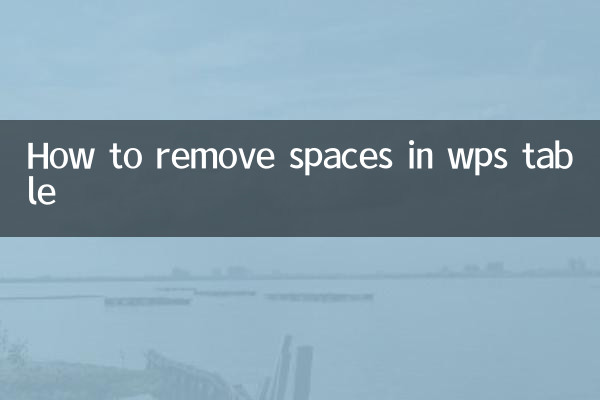
Leerzeichen können durch Datenimport, manuelle Eingabe oder Systemgenerierung usw. verursacht werden, was zu folgenden Problemen führen kann:
| Fragetyp | spezifische Wirkung |
|---|---|
| Fehler beim Datenabgleich | SVERWEIS und andere Funktionen können denselben Inhalt aufgrund von Leerzeichen nicht erkennen |
| Sortierausnahme | Text mit Leerzeichen ist möglicherweise falsch klassifiziert |
| statistische Verzerrung | Die Ergebnisse statistischer Funktionen wie COUNTIF sind ungenau |
2. 3 Möglichkeiten, Leerzeichen zu entfernen
Methode 1: Verwenden Sie die TRIM-Funktion
TRIM ist eine Funktion zum Entfernen aller Leerzeichen vor und nach Text (wobei einzelne Leerzeichen zwischen Wörtern verbleiben):
| Schritt | Bedienungsanleitung |
|---|---|
| 1 | Geben Sie =TRIM (ursprüngliche Datenzelle) in die leere Spalte ein |
| 2 | Doppelklicken Sie auf den Füllpunkt, um die Formel nach unten zu kopieren |
| 3 | Kopieren Sie das Ergebnis → Rechtsklick → „Wert einfügen“ in die ursprüngliche Spalte |
Methode 2: Methode zum Suchen und Ersetzen
Geeignet für die Stapelverarbeitung sichtbarer Räume:
| Tastenkombination | Funktion |
|---|---|
| Strg+H | Öffnen Sie den Ersetzungsdialog |
| Finden Sie etwas | Geben Sie ein Leerzeichen ein (drücken Sie die Leertaste) |
| Ersetzen durch | Leer lassen |
| Alles ersetzen | Löschen Sie alle Leerzeichen mit einem Klick |
Methode 3: CLEAN+TRIM-Kombination
Für Fälle mit unsichtbaren Zeichen (z. B. Zeilenumbrüche):
| Funktionskombination | Wirkung |
|---|---|
| =TRIM(CLEAN(A1)) | Löschen Sie zunächst nicht druckbare Zeichen und entfernen Sie dann Leerzeichen |
| =SUBSTITUTE(A1,CHAR(160),"") | Behandeln Sie spezielle Leerzeichen, die durch das Kopieren von Webseiten entstehen |
3. Plan für den Umgang mit besonderen Situationen
| Problemphänomen | Lösung |
|---|---|
| Text im numerischen Format | Verwenden Sie zunächst die VALUE-Funktion zur Konvertierung und anschließenden Verarbeitung |
| Gemischtes Chinesisch und Englisch | Überprüfen Sie, ob Leerzeichen voller/halber Breite gemischt sind |
| Formelgenerierter Inhalt | Fügen Sie die TRIM-Funktion zur Originalformel hinzu |
4. Vorsichtsmaßnahmen für den Betrieb
1. Vor der Verarbeitung unbedingtOriginaldaten sichern
2. Zusammengeführte Zellen müssen aufgehoben werden, bevor sie verarbeitet werden können.
3. Es wird eine schrittweise Überprüfung der Schlüsseldaten empfohlen: Verarbeiten Sie zunächst 100 Zeilen Beispieldaten
4. Es wird empfohlen, einen Texteditor zur Vorverarbeitung der vom System exportierten CSV-Datei zu verwenden.
5. Techniken zur Effizienzsteigerung
• Aufzeichnen von Makros: Sie können Verarbeitungsmakros für Daten aufzeichnen, die häufig bereinigt werden müssen.
• Passen Sie die Symbolleiste für den Schnellzugriff an: Fügen Sie die Funktionsschaltfläche „Ersetzen“ hinzu
• Vorlagenerstellung: Speichern Sie Arbeitsmappenvorlagen mit vorverarbeiteten Formeln
Mit den oben genannten Methoden können Sie das Platzproblem in WPS-Tabellen leicht lösen. Wählen Sie die geeignete Methode entsprechend den tatsächlichen Anforderungen. Normalerweise wird empfohlen, zuerst die TRIM-Funktion zu verwenden, mit der der erforderliche Wortabstand intelligent beibehalten werden kann. Für eine komplexe Datenbereinigung empfiehlt es sich, mehrere Methoden zu kombinieren und diese Schritt für Schritt abzuarbeiten.
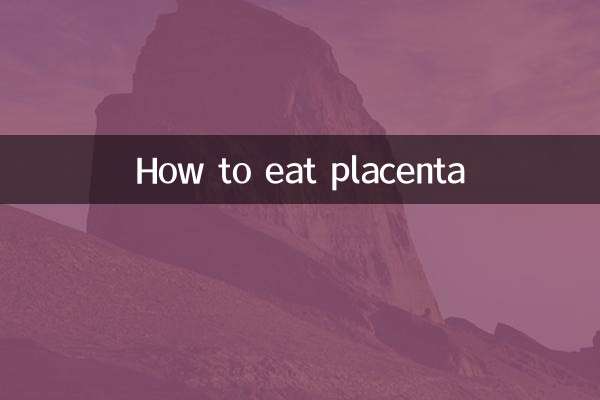
Überprüfen Sie die Details
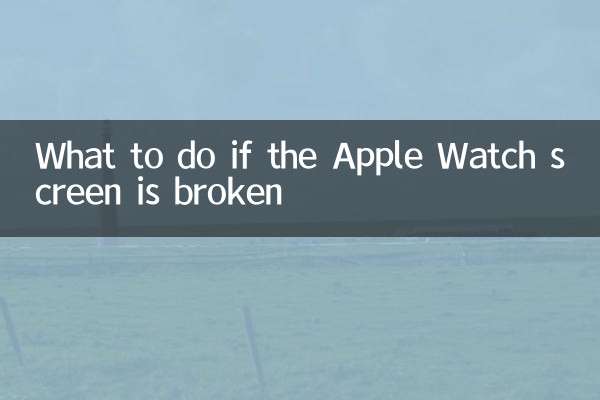
Überprüfen Sie die Details